さまざまな目的でメディアファイルを変換するのが好きではない人はいますか? Linuxディストリビューションでは、利用可能な最高のメディアコンバーターの1つはFFmpegです。ほとんどの人は(OSに関係なく)それを使用し、それでもその動作に驚いています。私自身、毎日いろいろなファイルを変換するのに使っています。ただし、Linux初心者はたくさんいます FFmpegを使用するのが難しいと感じた場合、この記事は、彼らに役立つと思われるいくつかの基本を支援することを目的としています。
FFmpegをダウンロード
FFmpegは、以下のリンクから公式サイトから簡単にダウンロードできます。
.tar.gzをダウンロード
UbuntuにFFmpegをインストールする
sudo apt install ffmpeg
FedoraにFFmpegをインストールする
ダウンロード
FFmpegがデフォルトでCLIバージョンで提供されているという理由だけで、多くの初心者がFFmpegを使用しないため、この点を最初に維持することにしました。 FFmpegで利用できるGUIアプリケーションはたくさんあり、簡単かつ効果的に使用できます。 LinuxAndUbuntuは、CLIバージョンの方がプロユーザーにとってより効率的であることを理解していますが、初心者にとっては、噛むのは鉄の玉にすぎません。
以下は、FFmpeg用の素晴らしいGUIツールである「WinFF」を使用してFFmpegでGUIを使用する方法について私たちが書いたガイドです。
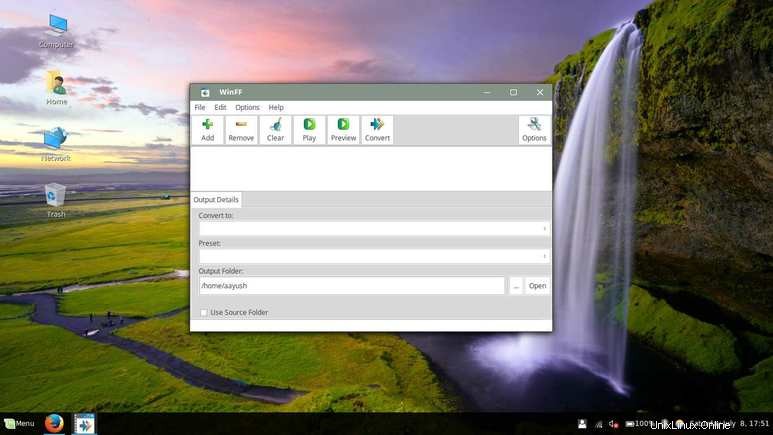
いくつかの簡単で便利なコマンド
FFmpegはすべてコマンドの使用に関するものです。 FFmpegにはすべての操作に対するコマンドがあります。最も広く使用されている簡単なコマンドをいくつか紹介します。
ビデオ情報を取得する
FFmpegを使用してビデオファイルの情報を取得するための基本的なコマンドは次のとおりです。
ffmpeg -i video.flv
ビデオファイルをオーディオに変換
以下のコマンドを使用して、ビデオファイルを単純なmp3ファイルに変換します。変換するファイルを保存したフォルダでターミナルを開くことを忘れないでください。
ffmpeg -i video.flv -vn -ar 44100 -ac 2 -ab 192 -f mp3 audio.mp3
「ビデオ」という単語をビデオの名前に置き換えます。品質を向上させたい場合は、192を320または希望に置き換えます。
画像をビデオに変換
何か特別なものの簡単なスライドショーを作成したいのですが、これがその作業のコマンドです–
ffmpeg -f image2 -i image%d.jpg imagestovideo.mpg
ここで、新しいビデオファイルを他の形式に変換する場合。次のコマンドを入力して、形式を変換します–
ffmpeg -i video1.avi -s 320x240 -vcodec msmpeg4v2 video2.avi
ビデオ名をファイル名に置き換えます。
ビデオとオーディオファイルを一緒に結合する
そこにスライドショーを作成し、それにオーディオを追加したい場合に備えて、ここにそのコマンドもあります。
ffmpeg -i audio.mp3 -i video.avi video_audio_mix.mpg
もう一度、ファイルごとにオーディオとビデオという単語を変更することを忘れないでください。
オーディオをミュート
クールな動画を友だちに見せたいと思ったことはありますが、露骨な表現が含まれているため、音声を削除したいですか?これもそのためのコマンドです。
ffmpeg -i video.mp4 -an mute-video.mp4
法定警告:ビデオ名をファイルに置き換えてください。
ビデオからGIFを作成する
有名な映画のシーンからGIFを作成し、WhatsAppとFBで共有したいと思ったことはありませんか?ビデオをGIFに変換するコマンドは次のとおりです。
ffmpeg -i video.mp4 -vf scale=300:-1 -t 10 -r 10 image.gif
ビデオを適切にスケーリングするには、数値300を適切に変更し、「t」を使用してパラメータを指定し、「r」を使用してフレームレートを指定します。
FFmpegドキュメント
上記は、誰もが基本的に必要とする基本的なコマンドです。ただし、特別なコマンドが必要な場合は、公式ドキュメントに自由にアクセスして完全なヘルプを利用できます。
私から初心者、FFmpegまでのいくつかの重要なヒント
適切なコマンドを使用します。変換に失敗した場合は、コマンド全体をもう一度確認してください。スペースやフォーマット名をお見逃しなく。変換を実行するディレクトリにいる必要があります。これは、ファイルが配置されている場所を意味します。コマンドの必要な内容や、「ビデオ」名をファイル名などに変更することを忘れないでください。
最後の言葉
そこにいるすべての初心者にとって、コマンドラインモードでFFmpegを使用するように設定されたら、私を信じてください 、GUIを終了します。プロLinuxユーザーの場合、日常のLinuxジョブはターミナルを介して実行できるため、CLIの方がはるかに優れています。しかし、私たちは、あまりにも早く根を下ろすのは難しいかもしれないことを完全に理解しています。好きなだけGUIを自由に使用できますが、すべてのGUIがCLIジョブを実行するわけではないため、CLIに切り替えてみてください。ファイルの変換中に問題が発生したり、疑問が生じたりした場合は、コメントでお気軽にお問い合わせください。喜んでお手伝いさせていただきます。